
Co je třeba vědět
- Povolit Siri: Na iPhone přejděte na Nastavení > Kalendář > Siri a vyhledávání. Zapnout Zobrazit návrhy Siri v aplikaci.
- Přidat e-mailovou událost: Klepněte na podtržené datum nebo čas a vybrat Vytvořit událost. Proveďte jakékoli změny na serveru Nová událost obrazovce a klepněte na Přidat.
- Přidat událost Zprávy: Klepněte na podtržené informace o události a vyberte Vytvořit událost. Proveďte úpravy záznamu a klepněte na Přidat.
Tento článek vysvětluje, jak přidat nebo navrhnout události kalendáře z informací v aplikaci Pošta, Zprávy a Safari. Zahrnuje také informace o přidání navrhovaných událostí do aplikace Kalendář na iPhonech se systémem iOS 12 a novějším.
Použijte Siri k vyhledání událostí v jiných aplikacích
Svůj iPhone můžete nastavit tak, aby Siri navrhoval události, které najde v aplikaci Pošta, Zprávy a Safari, jako jsou časy schůzek nebo rezervace. Poté se můžete rozhodnout je přidat do aplikace Kalendář. Například pokud e-mail zní: „Co takhle večeři dnes v 20 hodin? Nebo byste raději ve středu kolem 19 hodin?“ aplikace Mail tyto časy podtrhuje, aby bylo snadné přidat jeden nebo oba do kalendáře. Musíte však pro tuto funkci povolit Siri. Zde je návod.
-
Otevřete iPhone Nastavení aplikace.
-
Přejděte dolů a vyberte Kalendář.
-
Vybrat Siri a vyhledávání.
-
Zapněte posuvník vedle Zobrazit návrhy Siri v aplikaci.
Nyní Siri označí události, ke kterým v těchto aplikacích na iPhonu dochází, jejich podtržením, abyste je mohli přidat do své aplikace Kalendář.
Jak přidat e-mailové události do kalendáře
Chcete-li do aplikace Kalendář přidat e-mailové události pomocí data nebo času označeného v e-mailu, postupujte takto.
-
Klepněte na podtržené datum nebo čas ve zprávě a poté vyberte Vytvořit událost otevřete obrazovku Nová událost. Můžete také přejít do horní části e-mailu a klepnout na Přidat na banneru s nápisem „Siri našel 1 událost“ přejít přímo na Nová událost obrazovka.
-
Vyplňte událost kalendáře. Vyberte název, pokud ještě nebyl vybrán, zadejte umístění a přidejte poznámky. Ověřte také přesnost data a času a proveďte potřebné změny.
-
Vybrat Přidat uložíte podrobnosti e-mailové události do svého kalendáře.
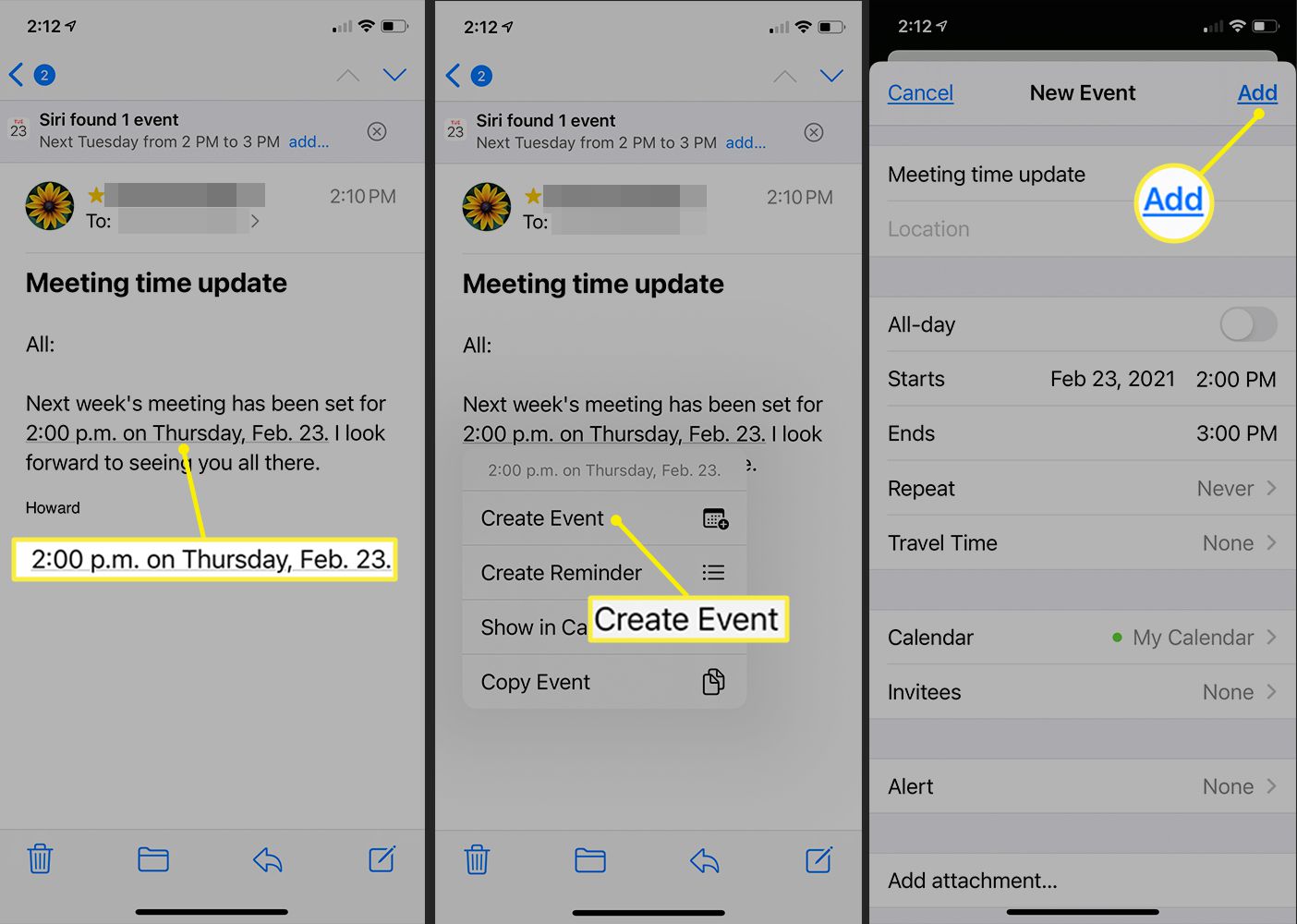
Jak přidat události zpráv do kalendáře
Pokud často dostáváte připomenutí schůzek prostřednictvím aplikace Zprávy, můžete události přidat do svého kalendáře přímo z aplikace Zprávy, stejně jako z e-mailu.
-
V aplikaci Zprávy klepněte na podtržené událost nebo událost. Poté klepněte na Vytvořit událost v nabídce, která se otevře.
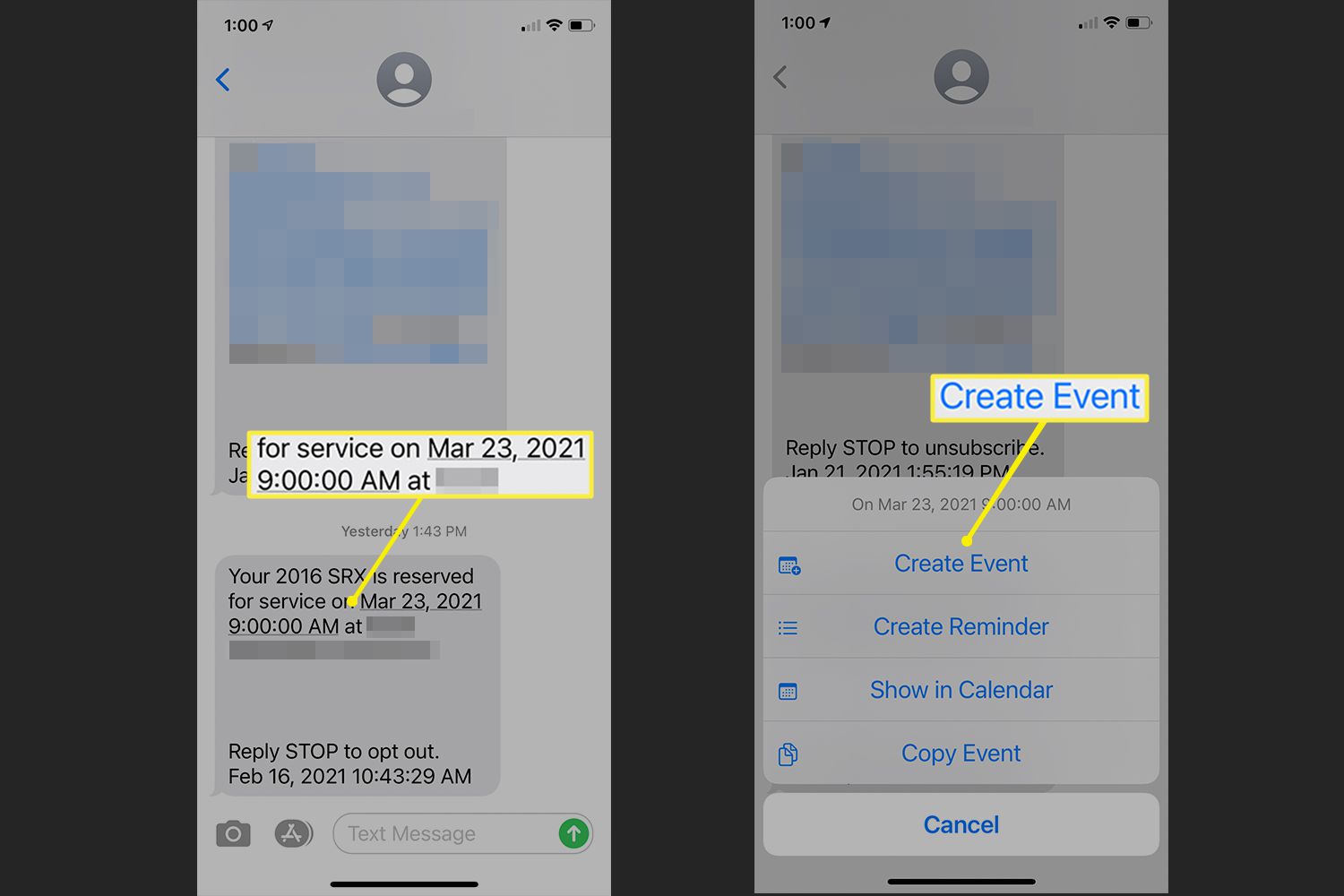
-
Proveďte změny nebo doplňky v záznamu. Zde nastavujete upozornění a určujete, který kalendář chcete použít. Ujistěte se, že jméno je něco, co znáte. Název se objeví v kalendáři. Vybrat Přidat přidat událost do aplikace Kalendář.
-
Po otevření si zobrazte aplikaci Kalendář a potvrďte, že se událost zobrazuje ve správný den a ve správný čas.
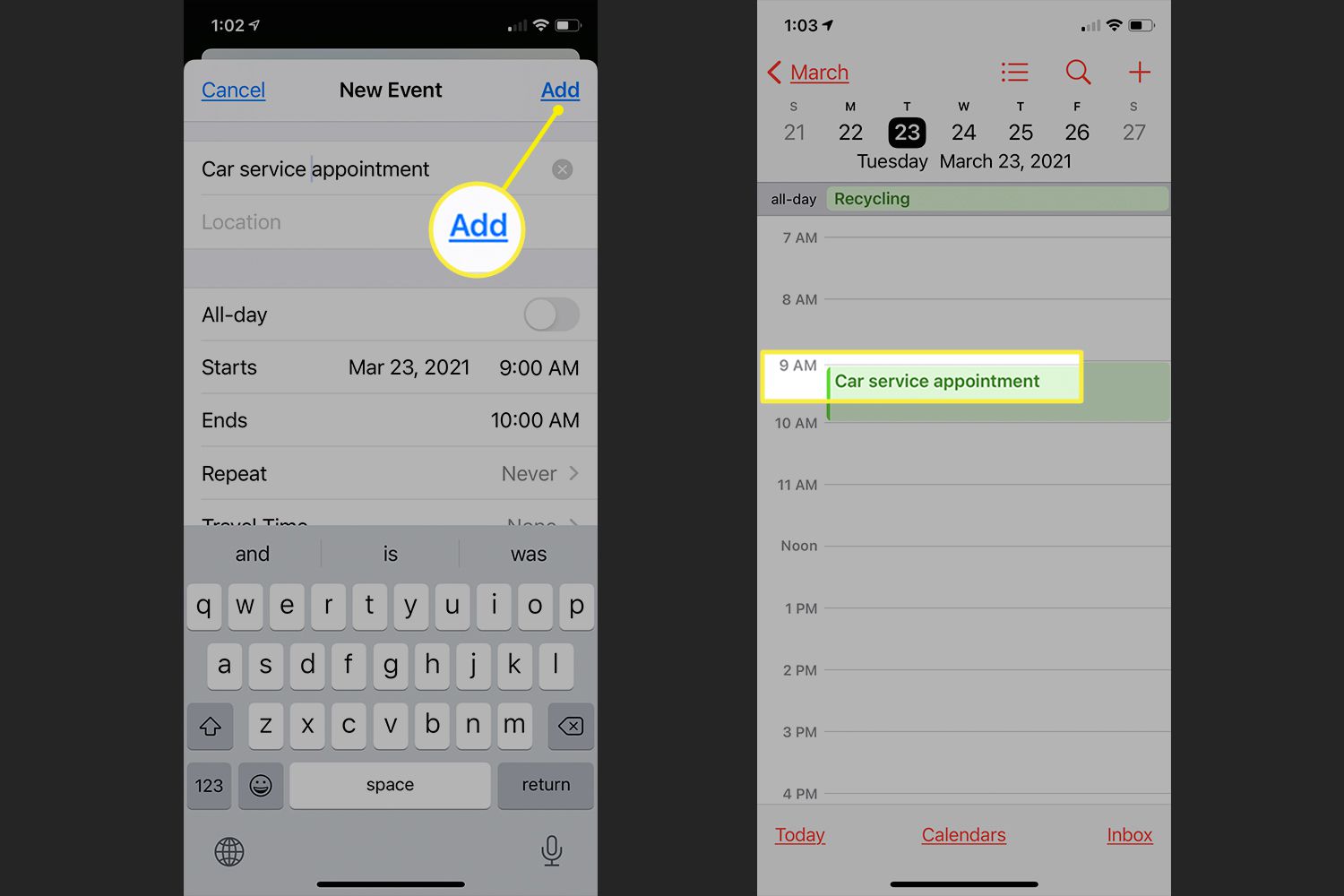
Přidejte události ze Safari do kalendáře
Podobným způsobem jako v aplikacích Pošta a Zprávy vám potvrzené výpisy v prohlížeči Safari – například potvrzení rezervace letadla nebo data hotelu, které provedete na webové stránce – dávají možnost kliknout na ně v prohlížeči a přidat je do svého kalendář.